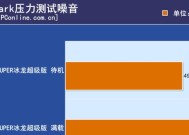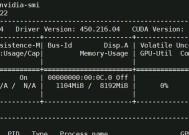内置显卡接口扩展的设置方法是什么?设置后有什么好处?
- 数码维修
- 2025-05-24
- 2
- 更新:2025-05-09 20:19:40
在当今数字化时代,个人电脑已经成为许多人日常生活中不可或缺的工具。随着技术的发展,许多用户选择或需要升级他们的计算机性能,其中内置显卡接口扩展成为了一个实用的解决方案。这篇文章将向你详细介绍如何设置内置显卡接口扩展以及设置后的诸多好处。
内置显卡接口扩展设置方法
准备工作
在开始设置之前,请确保你的电脑主板支持内置显卡接口的扩展。你需要准备一张适合的显卡,一些安装用具(如螺丝刀等),以及安装显卡所需的驱动程序。
操作步骤
1.关闭电脑并断开电源
确保你的电脑彻底关闭,并从电源插座上拔下电源线,为防止意外电击,建议戴上防静电手环。
2.打开机箱
使用螺丝刀打开电脑机箱的侧板,根据主板布局,找到PCIe插槽。PCIe插槽是目前内置显卡扩展最常见的接口。
3.安装显卡
将显卡对准主板上的PCIe插槽,平稳地将显卡插入槽中。确保显卡被正确卡入槽内并固定好,通常需要将显卡的挡板固定到机箱上。
4.连接电源
若显卡需要额外供电,确保连接上电源线。一些高端显卡会有专用的电源接口,需要通过电源的相应接头供电。
5.重新组装机箱
将机箱侧板装回,并重新插上电源线。如果一切顺利,现在你可以启动电脑了。
6.安装驱动程序
启动电脑后,你需要安装显卡制造商提供的驱动程序。这可以通过安装盘或制造商网站上下载的安装程序来完成。

7.验证设置
安装完成后,进入操作系统的设备管理器,查看新显卡是否已被正确识别。你也可以运行一些图形密集型应用或游戏来测试显卡的性能。
设置后的好处
提升图形处理能力
内置显卡接口扩展的最大好处就是显著提升图形处理能力。这对于游戏玩家、图形设计师以及进行视频编辑的专业人士来说尤其重要。
多屏幕输出
扩展后的显卡通常支持多屏幕输出,这意味着你可以同时连接多个显示器,极大提高了多任务处理的能力和效率。
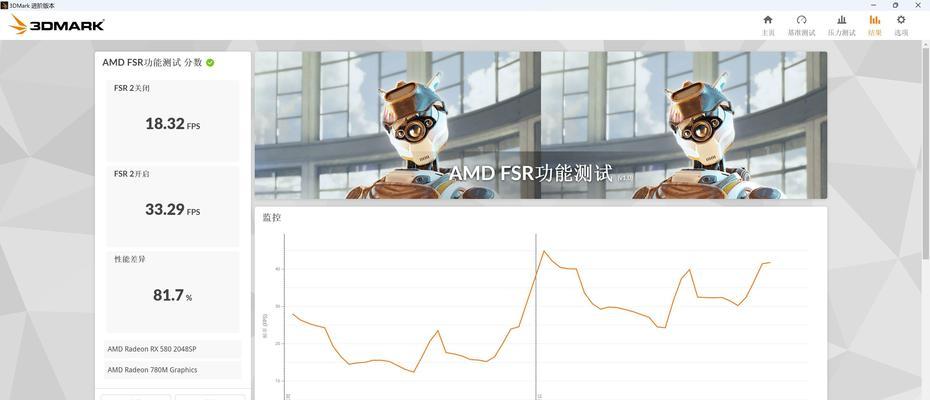
更好的视频播放和图形应用体验
除了游戏外,高分辨率视频播放、3D建模以及模拟等图形密集型应用都将受益于扩展后的显卡,提供更加流畅、逼真的体验。
灵活升级
内置显卡接口扩展提供了一种灵活的升级途径,相比于更换整个电脑系统,只需升级显卡就能显著提升性能,节约成本。
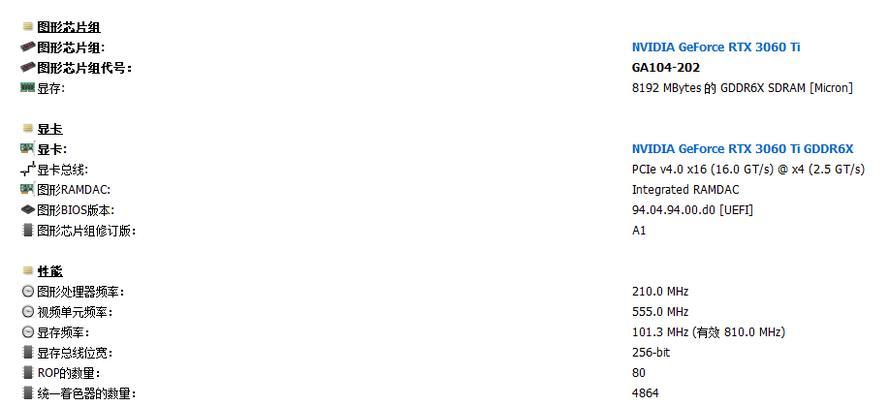
总体来看
通过以上步骤,你可以轻松完成内置显卡接口的扩展。一旦完成,你的电脑将在性能上得到显著提升,无论是娱乐游戏、专业图形处理,还是多屏幕办公需求,都能获得更加顺畅和高效的体验。在进行此类技术操作时,务必小心谨慎,遵循正确步骤,以保证硬件设备的安全和电脑系统的稳定性。